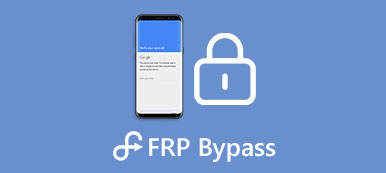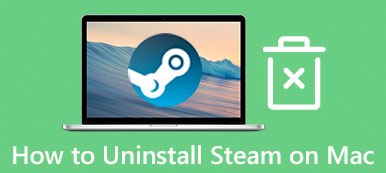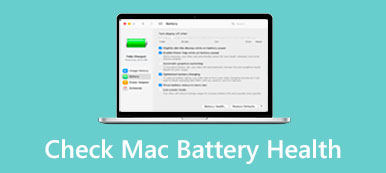2 tehokasta tapaa poistaa Search Baron Macista
Kun MacBookisi on saanut Search Baron -viruksen tartunnan, kun käytät verkkoselainta, kuten Safaria, Chromea tai Firefoxia, sinut ohjataan ei-toivotulle verkkosivulle. Tämä viesti jakaa 2 hyödyllistä tapaa auttaa sinua poista Search Baron Macista.
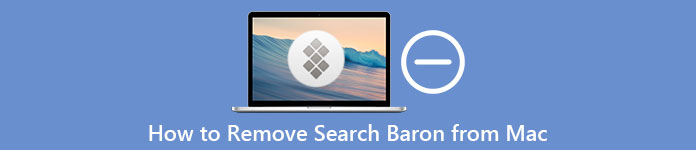
- Osa 1. Mikä Search Baron Redirect Virus on
- Osa 2. Poista Search Baron Macista manuaalisesti
- Osa 3. Helpompi tapa poistaa Search Baron Macista
- Osa 4. Search Baron Removal Macin usein kysytyt kysymykset
Osa 1. Mikä on Search Baron Redirect Virus Macissa
Etsi Baron on selaimen kaappaaja, joka on luotu käynnistämään välilliset uudelleenohjaukset sivustoonsa tai siihen liittyviin verkkotunnuksiin ilman lupaa. Se muuttaa salaa verkkoselaimen alkuperäisiä asetuksia. Ennen oikeiden hakutulosten näyttämistä se ohjaa sinut omille sivustoilleen tai joillekin mainoksiin liittyville verkkosivuille. Käytätpä sitten Safaria, Google Chromea tai Firefoxia, voit saada Search Baron -uudelleenohjausviruksen Macissa.
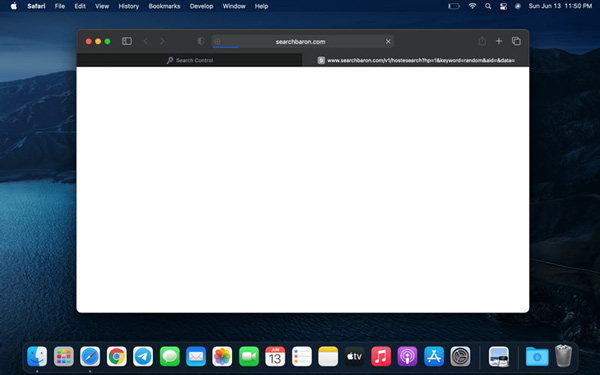
Kun Macisi on saanut Search Baronin tartunnan, se vaihtaa oletusselaimesi ja asettaa itsensä aloitussivuksi, käynnistää ponnahdusikkunoita, näyttää mainoksia ja ohjaa sinut web-sivuilleen. Lisäksi se lisää Search Baron -selainlaajennuksen tai -ohjelman Mac-laitteeseen.
Osa 2. Search Baronin manuaalinen poistaminen Macista
Monissa tapauksissa saatat vahingossa asentaa Search Baronin Maciin. Jos et halua sen pysyvän Macissasi, voit poistaa Search Baron -selainkaappaajan manuaalisesti seuraavien vaiheiden avulla.
Vaihe 1 Ensin sinun tulee lopettaa kaikki Search Baroniin liittyvät prosessit Macissa. Voit avata Finderin napsauttamalla yläreunaa Go -valikko ja valitse sitten Utilities vaihtoehto pudotusvalikosta. Sen jälkeen etsi Toiminnan seurantar ja avaa se.

Vaihe 2Sinun on löydettävä kaikki Search Baroniin liittyvät prosessit. Kun löydät sellaisen, voit korostaa sen napsauttamalla ja sitten napsauttaa Pakota lopettaa -painiketta työkalupalkissa sulkeaksesi sen.

Vaihe 3Napsauta vasemmasta sivupalkista Sovellukset vaihtoehto. Tunnista Search Baroniin liittyvät haitalliset sovellukset ja vedä ne sinne Roskakori. Kun olet siirtänyt kaikki nämä sovellukset Mac Roskakoriin, sinun on tyhjennettävä Roskakori, jotta Search Baron voidaan poistaa Macista.
Vaihe 4avoin löytäjä napsauta uudelleen yläreunaa Go -valikko ja valitse sitten Siirry kansioon. Nyt voit kirjoittaa /Library/LaunchAgents kansionhakuikkunaan. Klikkaa Go -painiketta, löydät helposti hakuparonin jäännökset. Jos löydät kohteita, jotka eivät kuulu luetteloon, vedä ne roskakoriin ja tyhjennä sitten roskakori. Sinun on myös tarkistettava vastaavat kohteet /Library/Application Support -kansiosta.
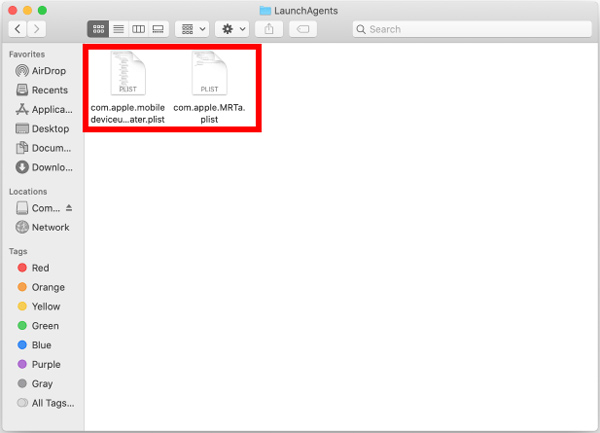
Vaihe 5Napsauta takaisin Macin aloitusnäyttöön omena -kuvaketta vasemmassa yläkulmassa ja siirry sitten kohtaan Järjestelmäasetukset ikkuna. Paikanna Käyttäjät ja ryhmät vaihtoehto ja kirjoita se.
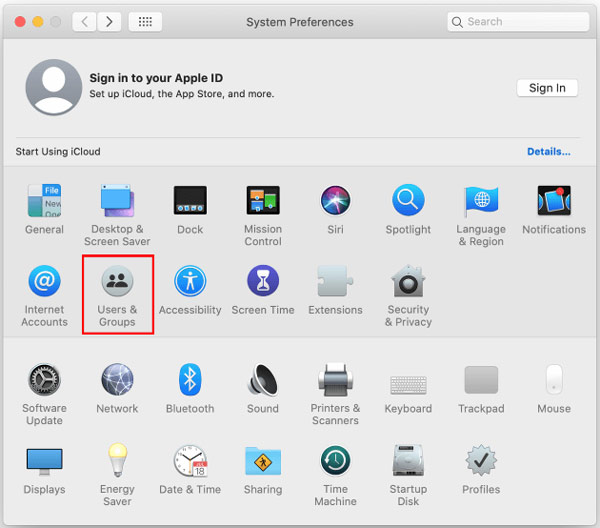
Vaihe 6Ponnahdusikkunassa Käyttäjät ja ryhmät napsauta ikkunaa Kirjautumiskohteet -välilehti. Nyt Mac näyttää luettelon eri kohteista, jotka on käynnistetty tietokoneen käynnistyessä. Täältä voit valita ei-toivotun sovelluksen ja poistaa sen napsauttamalla -painiketta.
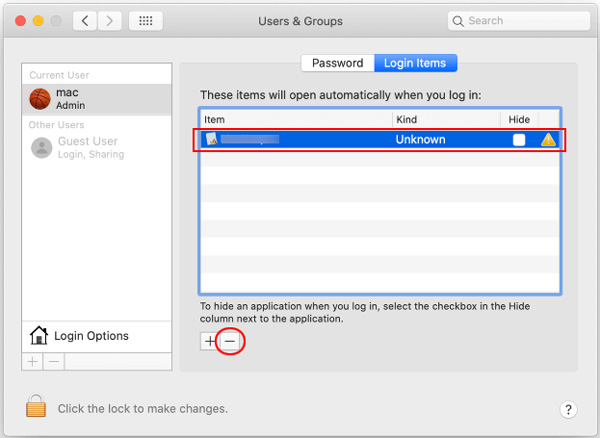
Kaikkien yllä olevien toimintojesi jälkeen sinun on nollattava selain, joka on Macin Search Baronin tartuttama, ja palautettava se lähdeasetuksiin. Sinun tulee myös tarkistaa roskakori ja varmistaa, että kaikki siinä olevat kohteet on poistettu.
Osa 3. Helpompi tapa poistaa Search Baron Virus Macista
Yllä olevalla menetelmällä voit päästä eroon Search Baron -selainkaappaajista Macissa. Et kuitenkaan voi taata, että olet poistanut kaikki Search Baron -kohteet Macistasi. Jos haluat helpomman ratkaisun Search Baronin perusteelliseen poistamiseen Macissa, voit luottaa kaikkiin ominaisuuksiin Mac Cleaner. Lisäksi se voi suojata Maciasi muilta viruksilta, haittaohjelmilta, mainosohjelmilta ja muilta uhilta. Voit asentaa sen ilmaiseksi Mac-tietokoneellesi ja poistaa Search Baronin nopeasti Macista seuraavan oppaan avulla.

4,000,000 + Lataukset
Poista Search Baron Mac Safari-, Chrome- ja Firefox-selaimista.
Päästä eroon viruksista, mainosohjelmista, haittaohjelmista ja kaikista niihin liittyvistä kohteista Macin suojaamiseksi.
Poista turhat tiedostot, kaksoiskappaleet, suuret ja vanhat tiedot ja poista sovelluksia Macin tallennustilan optimoimiseksi.
Tarkkaile Macin nykyistä tilaa, kuten CPU, GPU, akku, muisti, levyn käyttö ja paljon muuta.
Vaihe 1Lataa ja avaa tämä Mac Cleaner ilmaiseksi. Voit ensin napsauttaa Tila nähdäksesi Macin nykyisen tilan.

Vaihe 2Pääset helposti eroon Search Baron -viruksesta Macissa siirtymällä osoitteeseen Toolkit ja käytä sitä Uninstall ominaisuus. Kuten näet, sen avulla voit myös optimoida Macin suorituskykyä, suojata yksityisyyttä, hallita kaikentyyppisiä Mac-tietoja, piilottaa tiedostoja ja paljon muuta.

Vaihe 3 Jos haluat saada enemmän vapaata tilaa Mac-tietokoneellesi, voit kokeilla sitä Siivooja ominaisuus. Sen avulla voit tyhjentää eri selaimen välimuistit, selaushistoriat, järjestelmäroskapostit, kaksoiskappaleet ja muita hyödyttömiä tiedostoja.

Osa 4. Usein kysytyt kysymykset Search Baronin poistamisesta Macissa
Kysymys 1. Voinko poistaa Safarin asennuksen poistaakseni Search Baronin Macista?
Ei. Et voi yksinkertaisesti poista selaimesi, kuten Safari päästä eroon Search Baron -viruksesta Macissasi. Kun teet sen, kun käytät toista selainta, kuten Chromea tai Firefoxia, Search Baron pysyy tartuttamassa ne.
Kysymys 2. Kuinka voin palauttaa Safarin oletusasetuksiin Macissani?
Apple tarjoaa sinulle yksinkertaisen tavan nollata Safari-verkkoselain Macissa. Voit tyhjentää kaiken historian palauttaaksesi Safarin helposti alkuperäisiin asetuksiinsa. Käynnistä vain Safari Macissasi, napsauta Safari-valikkoa ja valitse sitten Tyhjennä historia -vaihtoehto.
Kysymys 3. Kuinka ottaa palomuuri käyttöön Macissa?
Macin palomuuri on oletuksena käytössä Macin suojaamiseksi erilaisilta uhilta. Jos haluat varmistaa, että se on kytketty päälle, voit napsauttaa Apple-kuvaketta, valita Järjestelmäasetukset ja sitten Suojaus ja tietosuoja -ruutua. Nyt voit napsauttaa Palomuuri-välilehteä ja ottaa sen käyttöön siellä.
Yhteenveto
Saatat vahingossa asentaa Search Baronin ja muita viruksia Mac-tietokoneellesi mainosten kautta tai muiden ohjelmistojen mukana. Kahdella yllä olevalla menetelmällä voit poista Search Baron -selainkaappaaja Macistasi.



 iPhone Data Recovery
iPhone Data Recovery iOS-järjestelmän palauttaminen
iOS-järjestelmän palauttaminen iOS-tietojen varmuuskopiointi ja palautus
iOS-tietojen varmuuskopiointi ja palautus iOS-näytön tallennin
iOS-näytön tallennin MobieTrans
MobieTrans iPhone Transfer
iPhone Transfer iPhone Eraser
iPhone Eraser WhatsApp-siirto
WhatsApp-siirto iOS-lukituksen poistaja
iOS-lukituksen poistaja Ilmainen HEIC-muunnin
Ilmainen HEIC-muunnin iPhonen sijainnin vaihtaja
iPhonen sijainnin vaihtaja Android Data Recovery
Android Data Recovery Rikkoutunut Android Data Extraction
Rikkoutunut Android Data Extraction Android Data Backup & Restore
Android Data Backup & Restore Puhelimen siirto
Puhelimen siirto Data Recovery
Data Recovery Blu-ray-soitin
Blu-ray-soitin Mac Cleaner
Mac Cleaner DVD Creator
DVD Creator PDF Converter Ultimate
PDF Converter Ultimate Windowsin salasanan palautus
Windowsin salasanan palautus Puhelimen peili
Puhelimen peili Video Converter Ultimate
Video Converter Ultimate video Editor
video Editor Screen Recorder
Screen Recorder PPT to Video Converter
PPT to Video Converter Diaesityksen tekijä
Diaesityksen tekijä Vapaa Video Converter
Vapaa Video Converter Vapaa näytön tallennin
Vapaa näytön tallennin Ilmainen HEIC-muunnin
Ilmainen HEIC-muunnin Ilmainen videokompressori
Ilmainen videokompressori Ilmainen PDF-kompressori
Ilmainen PDF-kompressori Ilmainen äänimuunnin
Ilmainen äänimuunnin Ilmainen äänitys
Ilmainen äänitys Vapaa Video Joiner
Vapaa Video Joiner Ilmainen kuvan kompressori
Ilmainen kuvan kompressori Ilmainen taustapyyhekumi
Ilmainen taustapyyhekumi Ilmainen kuvan parannin
Ilmainen kuvan parannin Ilmainen vesileiman poistaja
Ilmainen vesileiman poistaja iPhone-näytön lukitus
iPhone-näytön lukitus Pulmapeli Cube
Pulmapeli Cube